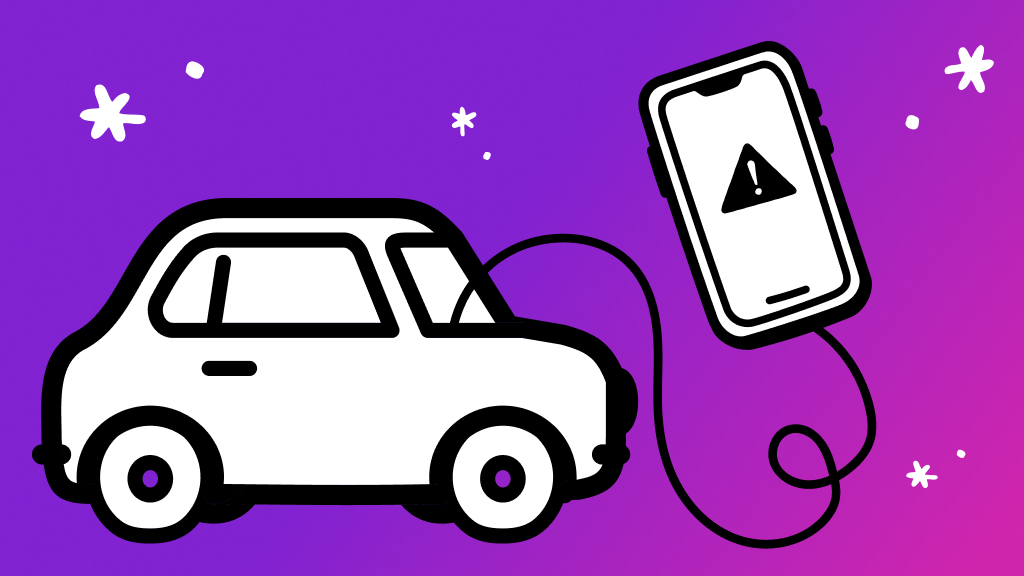
Apple CarPlay® je handsfree nástroj pro řízení, který vám umožňuje streamovat hudbu, sledovat pokyny a používat další oblíbené aplikace za jízdy – to vše bez nutnosti zvednout telefon. V pohodě, že?
Co se ale stane, když Apple CarPlay nefunguje? Ať už je problém jakýkoli – CarPlay se nepřipojuje, vaše aplikace CarPlay se neotevírají nebo se váš telefon nabíjí, ale CarPlay nefunguje – můžeme vám pomoci.
V Asurionu nejen opravujeme a chráníme vaše technologie, ale učíme miliony lidí, jak co nejlépe využít jejich připojená zařízení – od toho, jak chránit vaše zařízení Bluetooth, až po vše, co potřebujete vědět o CarPlay. Zde je náš průvodce, co dělat, když Apple CarPlay nefunguje.
Restartujte telefon
Ptáte se: „Proč mi nefunguje carplay? Začněte tím nejjednodušším řešením – restartujte telefon. Dokáže vyřešit spoustu problémů, takže je to nejjednodušší první krok, který musíte udělat, když se Apple CarPlay nepřipojuje.
Pokud máte model iPhone X nebo novější:
- Stiskněte a podržte jednu z nich Hlasitost a tlačítka Strana dokud na obrazovce neuvidíte posuvný vypínač.
- Přetáhněte posuvník a počkejte 30 sekund, než se telefon vypne.
- Svůj iPhone® znovu zapněte stisknutím a podržením tlačítka na pravé straně iPhonu, dokud se nezobrazí logo Apple®.
Pokud máte iPhone 6, iPhone 7, iPhone 8 nebo iPhone SE (2. generace nebo 3. generace):
- Stiskněte a přidržte tlačítko Strana dokud na obrazovce neuvidíte posuvný vypínač.
- Přetáhněte posuvník a počkejte 30 sekund, než se telefon vypne.
- Znovu zapněte iPhone stisknutím a podržením Strana , dokud se neobjeví logo Apple.

Nezahazujte to, opravte to
Bez ohledu na problém mohou naši odborníci vaše zařízení rychle opravit. Domluvte si schůzku nebo navštivte místní uBreakiFix ® by Asurion ještě dnes.
Ujistěte se, že váš operační systém je aktuální
Apple často vydává aktualizace operačního systému vašeho telefonu, známého jako iOS®, aby byl zabezpečen a fungoval co nejlépe. Tyto aktualizace softwaru jsou důležité. Neaktualizace vašeho iPhone může vést k problémům se softwarem a závadám, jako je nefunkčnost CarPlay.
Ujistěte se, že je zapnutá funkce CarPlay
Pokud se váš iPhone nepřipojuje k Apple CarPlay, tato funkce nemusí být na vašem zařízení povolena nebo jste ji vypnuli a potřebujete ji znovu zapnout. Zde je postup:
- Jít do Nastavení >obecně >CarPlay >Moje autaa poté vyberte své auto a znovu jej připojte k aplikaci. Ujistěte se, že jste zapnuli Povolit CarPlay při uzamčení také, aby CarPlay fungoval, když je telefon zamčený.
- Pokud je vaše auto již připojeno, klepněte na své auto a potom klepněte na Zapomeňte na toto auto. Poté jej znovu připojte.
- Pokud jste vypnuli CarPlay v Čas na obrazovce, Přejděte na Nastavení >Čas na obrazovce >Omezení obsahu a soukromí. Pokud jste zapnuli Omezení obsahu a soukromí, klepněte na tlačítko Povolené aplikace a potvrďte, že je povoleno CarPlay. (Klepejte na tlačítko, dokud nebude zelené.)
Potvrďte, že je Siri zapnutá
CarPlay nebude fungovat, pokud nebude zapnutá Siri®. Chcete-li jej zapnout, přejděte na svém iPhonu do Nastavení > Siri a vyhledávání a potvrďte, že je zapnutá funkce Poslouchat „Hey Siri“.
Nezapomeňte také zahrnout možnost Povolit Siri při uzamčení, aby CarPlay fungoval, když je váš iPhone uzamčen.
Ujistěte se, že je připojeno Bluetooth
Pokud používáte bezdrátové připojení CarPlay, přejděte do Nastavení > Bluetooth a potvrďte, že je Bluetooth® zapnuté. Poté přejděte do Nastavení > Wi-Fi a zkontrolujte, zda je zapnutá také Wi-Fi. Nakonec přejděte do Nastavení > Obecné > CarPlay a zkontrolujte, zda je zapnutá funkce Auto-Join.
Ujistěte se, že nejste v režimu Letadlo
Režim Letadlo zabraňuje vašemu telefonu v bezdrátovém připojení, což znamená, že CarPlay nebude fungovat. Pokud tedy v autě používáte bezdrátové připojení, zkontrolujte, zda je režim Letadlo vypnutý. Zde je postup:
- Jít do Nastavení.
- V horní části se ujistěte, že přepínač vedle položky Režim v letadle je šedý. Pokud svítí zeleně, jedním klepnutím jej vypnete.
Zkontrolujte kabel USB
Pokud Apple CarPlay po připojení nefunguje, znamená to, že používáte kabelové připojení a měli byste zkontrolovat kabel USB. Ujistěte se, že drát není roztřepený nebo zlomený. Můžete jej také zkusit použít s jiným zařízením – pokud to nefunguje, pravděpodobně máte vadný kabel USB a potřebujete jej vyměnit. Pokud má vaše auto více portů USB, ujistěte se, že jste kabel USB zapojili do správného portu pro Apple CarPlay.
Ujistěte se, že je vaše vozidlo kompatibilní s CarPlay
Stále se ptám: „Proč můj Apple CarPlay nefunguje?“ Můžete mít problém s nekompatibilitou. Znovu zkontrolujte, zda je CarPlay kompatibilní s vaším vozidlem. Hledejte svou značku a model v seznamu kompatibilních vozů na webu Apple nebo na webu výrobce vozidla. Když už jste u toho, ujistěte se, že vaše země nebo region podporuje vozidla CarPlay.
Promluvte si s odborníkem
Máte problémy s připojením k vašemu iPhone a stereo CarPlay? Zde v Asurion vás můžeme spojit se správnými lidmi. Zjistěte více dnes.
*Ochranné známky a loga Asurion® jsou majetkem společnosti Asurion, LLC. Všechna práva vyhrazena. Všechny ostatní ochranné známky jsou majetkem příslušných vlastníků. Společnost Asurion není přidružena, sponzorována ani podporována žádným z příslušných vlastníků jiných ochranných známek zde uvedených.*
- SDÍLET TENTO ČLÁNEK
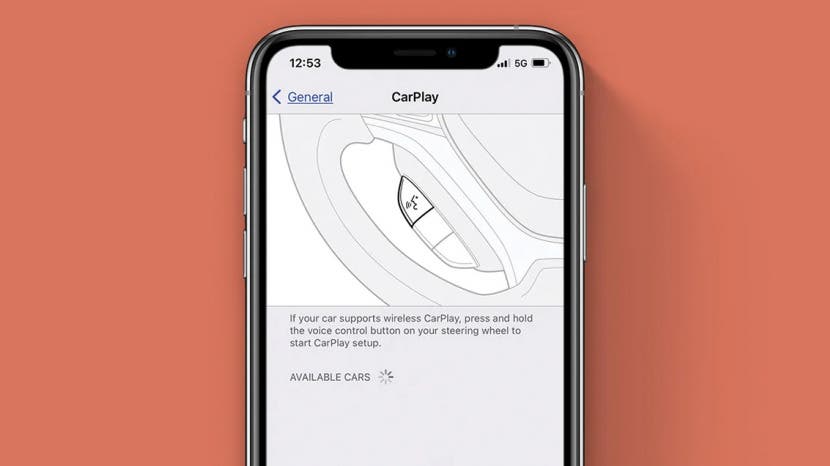
Co dělat, když CarPlay nefunguje? Bez ohledu na to, zda se CarPlay nepřipojuje nebo má černou obrazovku, aplikace se neotevřou, zvuk nebude fungovat nebo se váš iPhone nabíjí, ale CarPlay nefunguje, zde je návod, jak vyřešit problémy s CarPlay.
Proč Apple CarPlay přestal fungovat a jak vyřešit problémy s CarPlay
Když Apple CarPlay funguje, synchronizuje iPhone uživatele s vestavěným displejem kompatibilního auta, aby mohl provádět všechny druhy funkcí. Můžete odesílat a přijímat hovory a zprávy, získávat trasy, poslouchat hudbu a mnoho dalšího. Co se ale stane, když CarPlay nefunguje? Zde je osm způsobů, jak vyřešit problémy s CarPlay a zprovoznit CarPlay ještě dnes. Podívejte se na náš bezplatný Tip dne, kde najdete další výukové programy CarPlay.
Skočit do:
- Proč můj Apple CarPlay nefunguje? Základní problémy
- Ujistěte se, že jste CarPlay nastavili správně
- Ujistěte se, že CarPlay a omezení neblokují CarPlay
- Zkontrolujte připojení Bluetooth
- Resetujte Apple CarPlay
Proč můj Apple CarPlay nefunguje? Základní problémy
Než se pustíme do složitějších oprav vašich problémů s CarPlay, proberme některé základní věci, které můžete udělat, aby CarPlay znovu fungoval.

Objevte skryté funkce svého iPhone
Získejte každodenní tip (se snímky obrazovky a jasnými pokyny), abyste svůj iPhone zvládli za pouhou minutu denně.
- Ověřte si u společnosti Apple, zda je CarPlay ve vaší oblasti podporováno.
- Ujistěte se, že vaše auto podporuje také CarPlay. Pokud vaše auto není na seznamu Apple, ověřte si to u výrobce.
Ujistěte se, že jste CarPlay nastavili správně
Pojďme si projít, jak nastavit Apple CarPlay, abyste se ujistili, že vám neuniknou žádné kroky. Zde je návod, jak nastavit CarPlay pro modely s připojením přes USB:
- Nastartujte auto a ujistěte se, že je na iPhonu, který chcete spárovat, povolena Siri. Pokud si tím nejste jisti, zde je návod, jak aktivovat Siri.
- Po aktivaci Siri na vašem iPhone připojte svůj iPhone k autu pomocí USB kabelu do USB portu v autě. Pokud vaše auto podporuje bezdrátové Apple CarPlay, budete se i tak muset poprvé připojit přes USB, ale budete vyzváni k provedení kroků pro použití bezdrátového CarPlay pro budoucí disky.
Některá novější auta podporují pouze bezdrátové CarPlay. Zde je návod, jak nastavit CarPlay pro bezdrátové modely:
Ujistěte se, že je vaše autorádio v režimu Bluetooth nebo bezdrátovém režimu. Poté stiskněte a podržte tlačítko Hlasové ovládání na volantu. Na vašem iPhone:
- Otevřete Nastavení aplikace, klepněte na tlačítko Wi-Fi a ujistěte se Wi-Fi je zapnut.
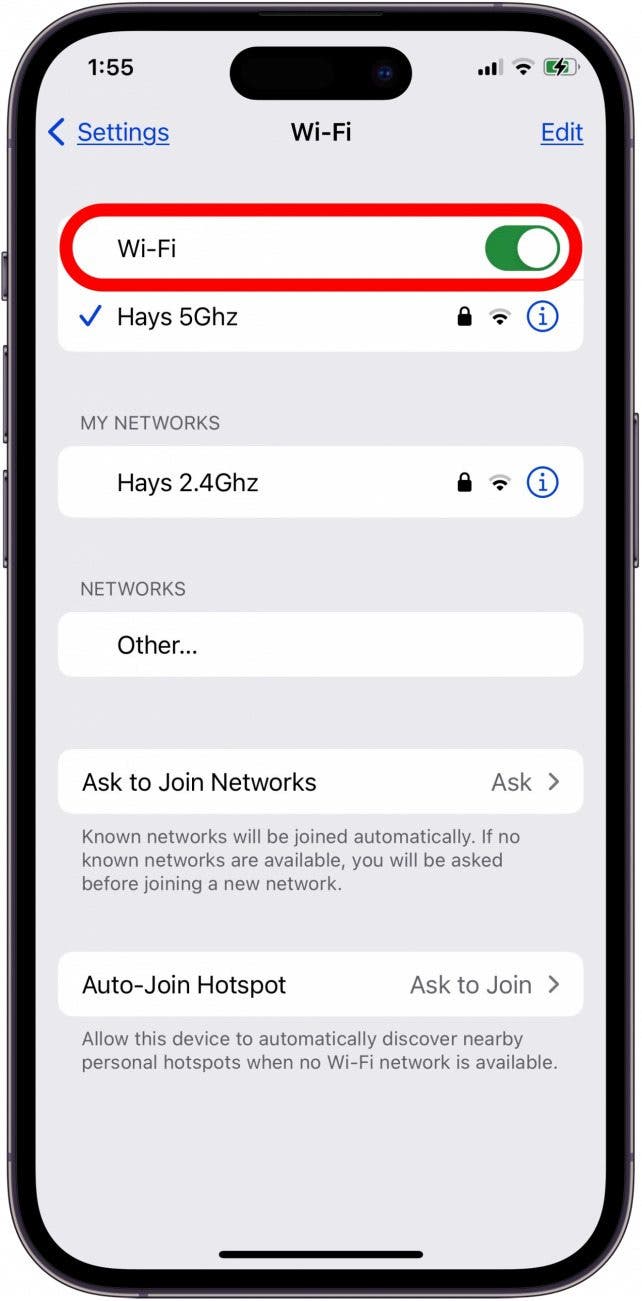

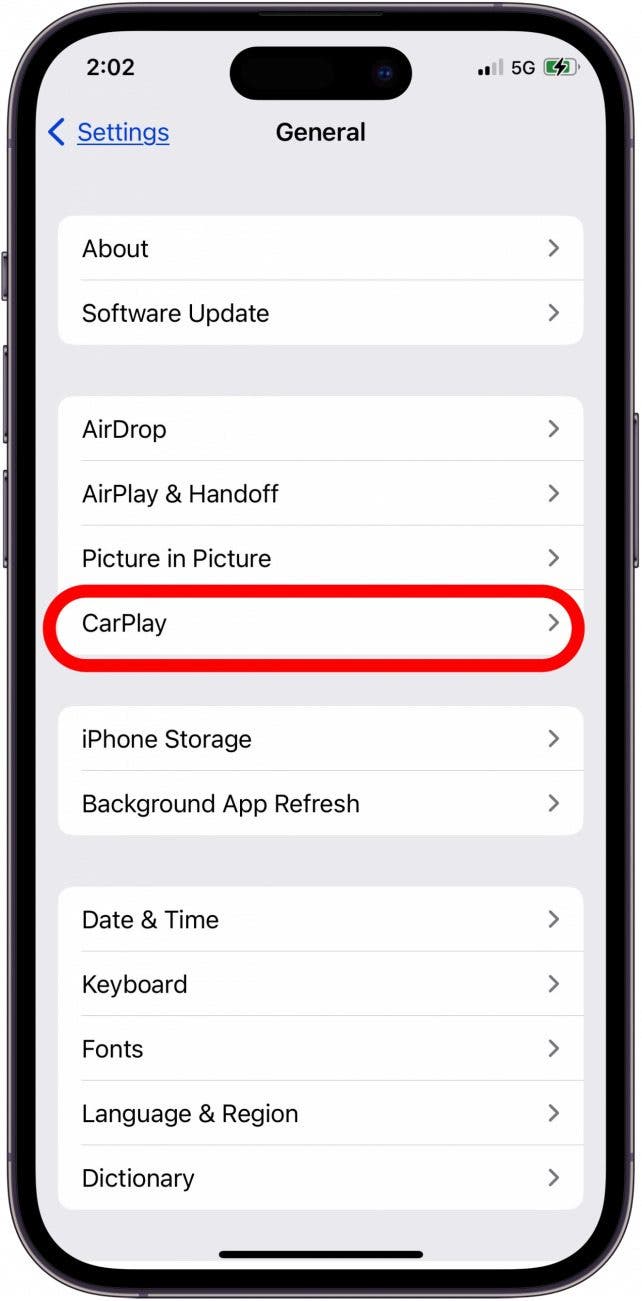
Pokud se CarPlay nepřipojí, podívejte se do uživatelské příručky k vozidlu, kde najdete jiné nebo další kroky. U mého auta, Priusu z roku 2015, jsem musel poprvé nastavit CarPlay pomocí Lightning kabelu, poté projít nabídku Audio, abych našel nastavení Bluetooth a odtud spároval.
Ujistěte se, že omezení neblokují CarPlay
Pokud se váš telefon nabíjí, ale CarPlay nefunguje, je možné, že CarPlay je omezený. Abyste se ujistili, že váš obsah a omezení ochrany soukromí neblokují CarPlay:
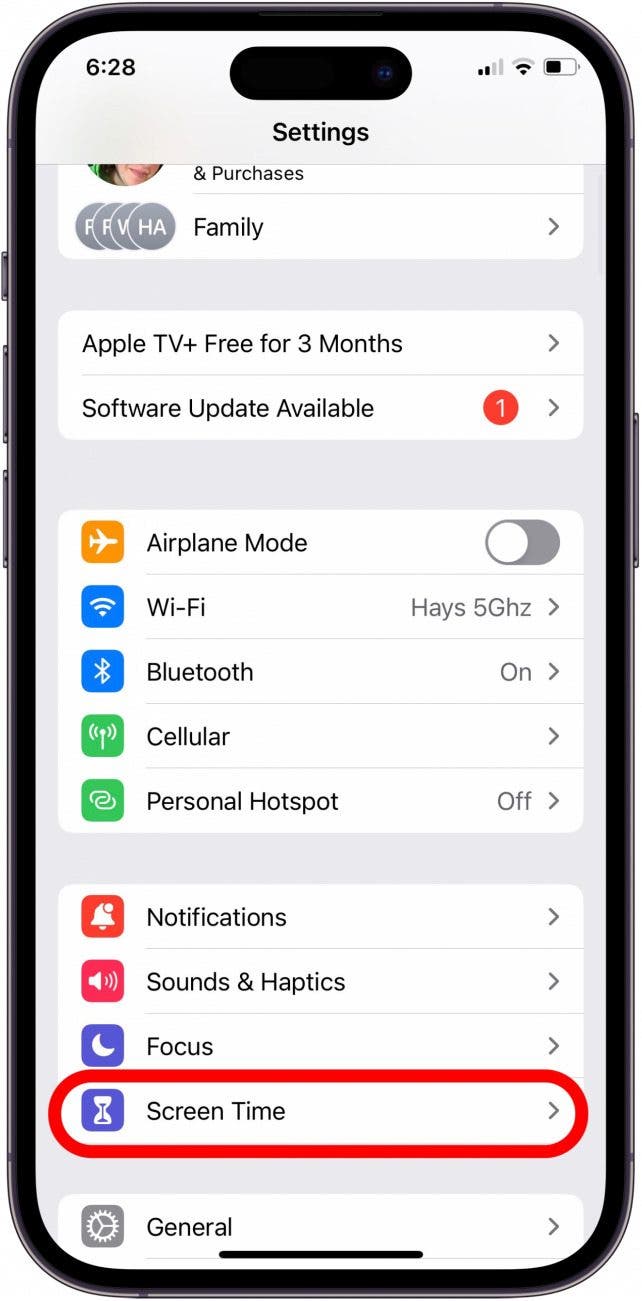
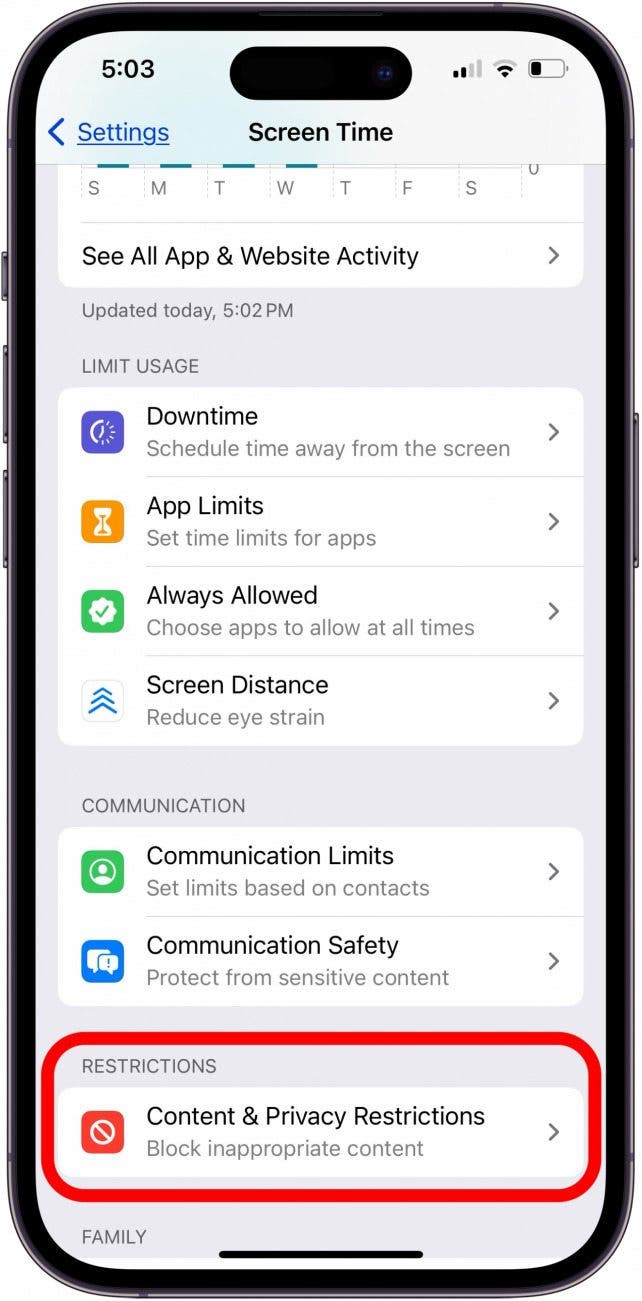
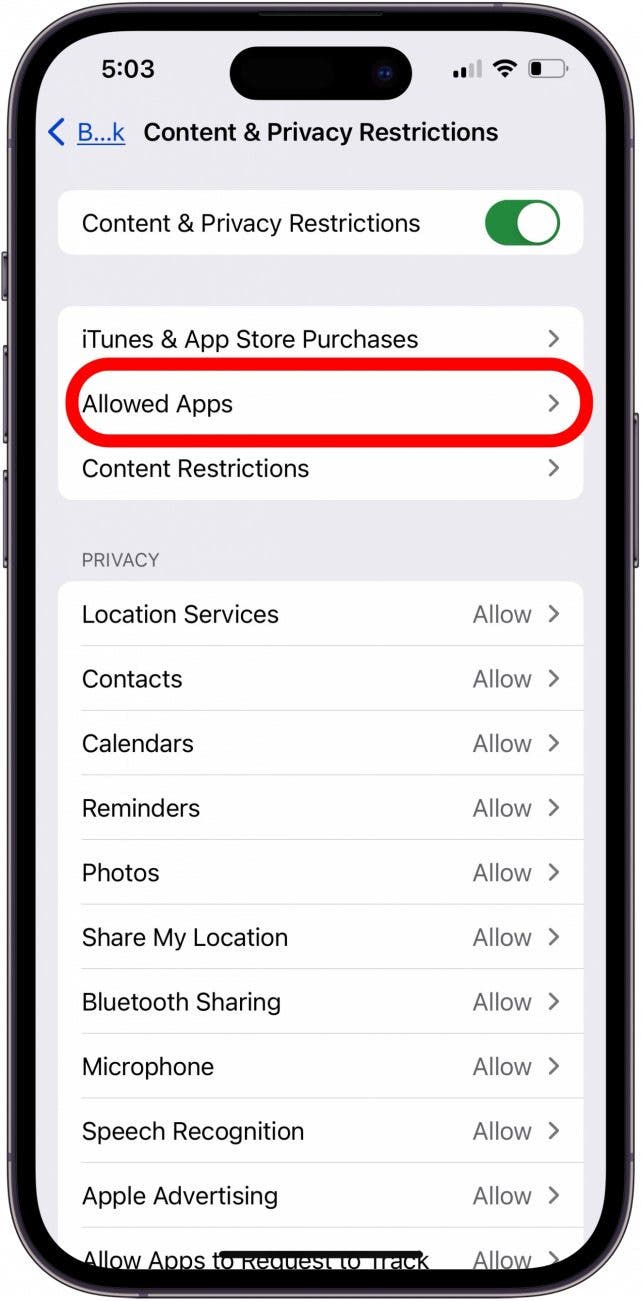
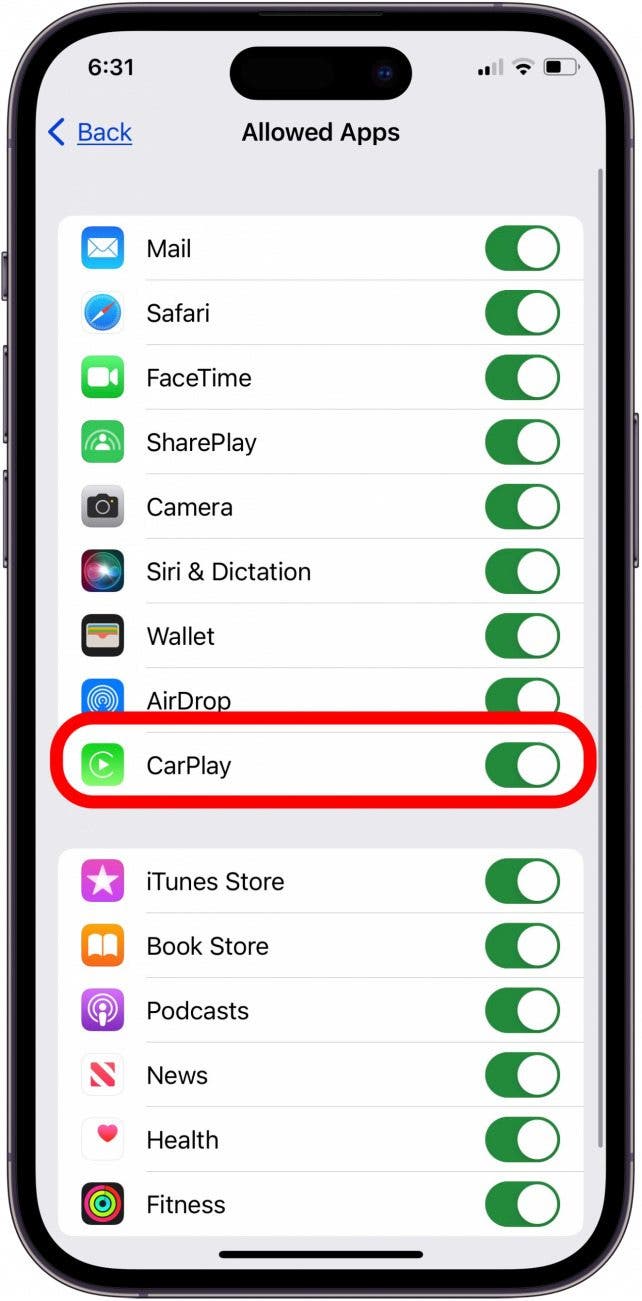
Zkontrolujte připojení Bluetooth
Pokud vaše vozidlo podporuje bezdrátové CarPlay, zkontrolujte připojení Bluetooth a ujistěte se, že je zapnuté. Udělat toto:
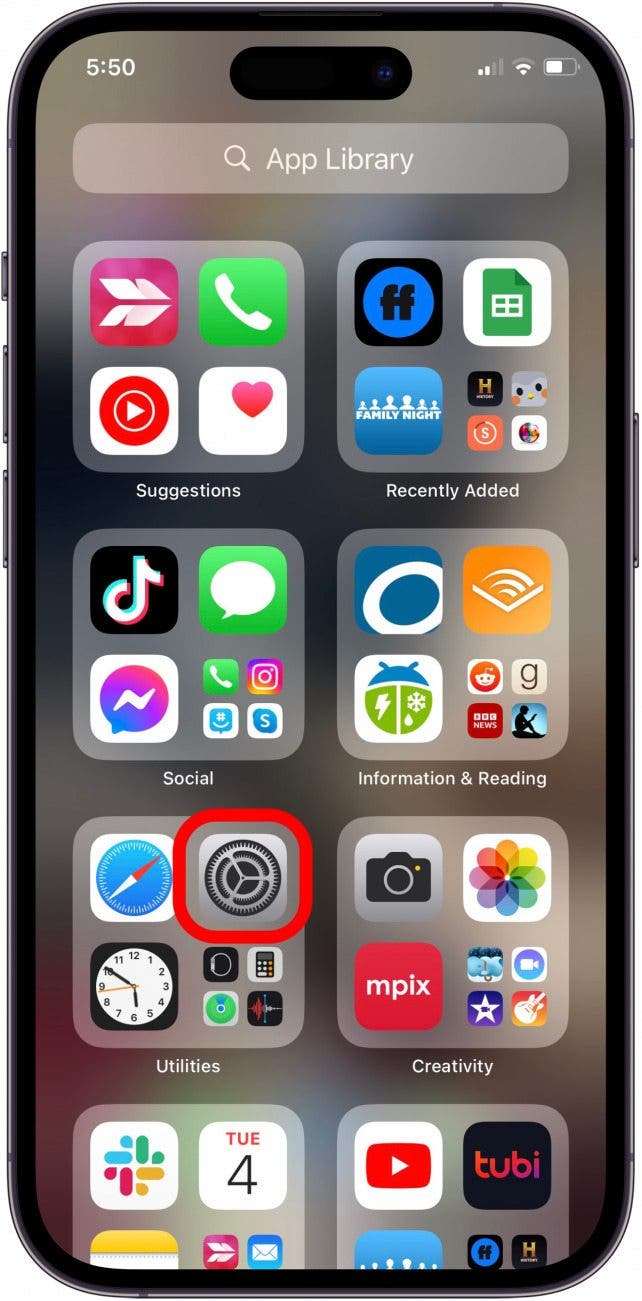
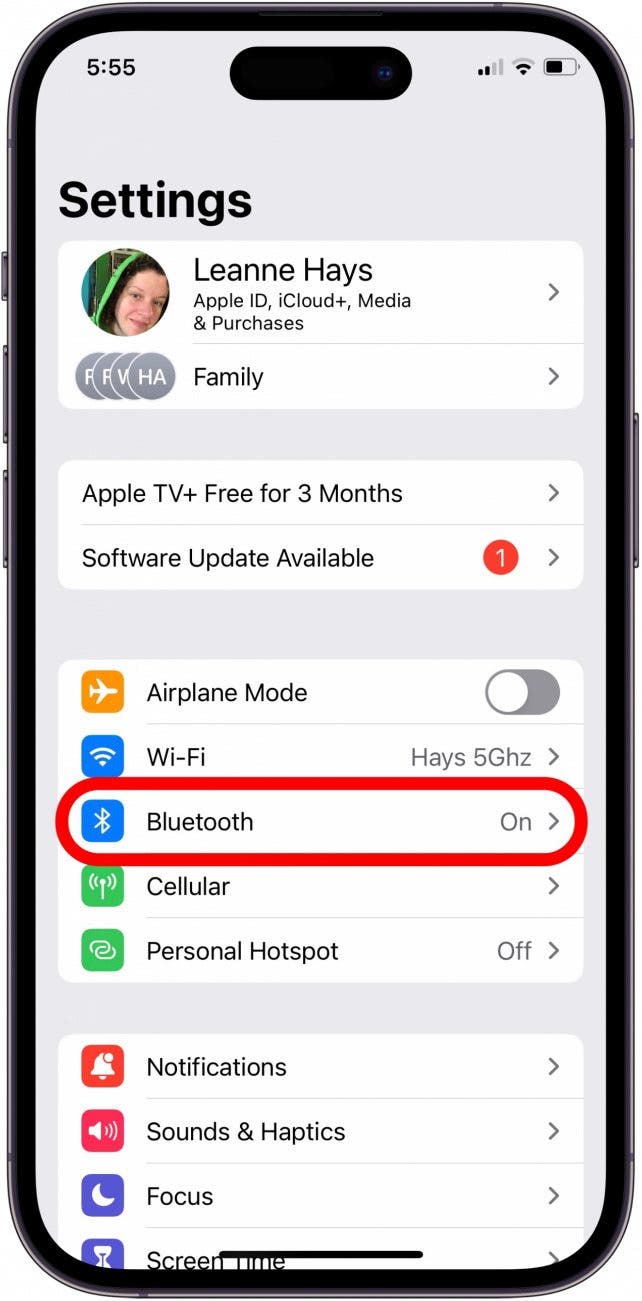
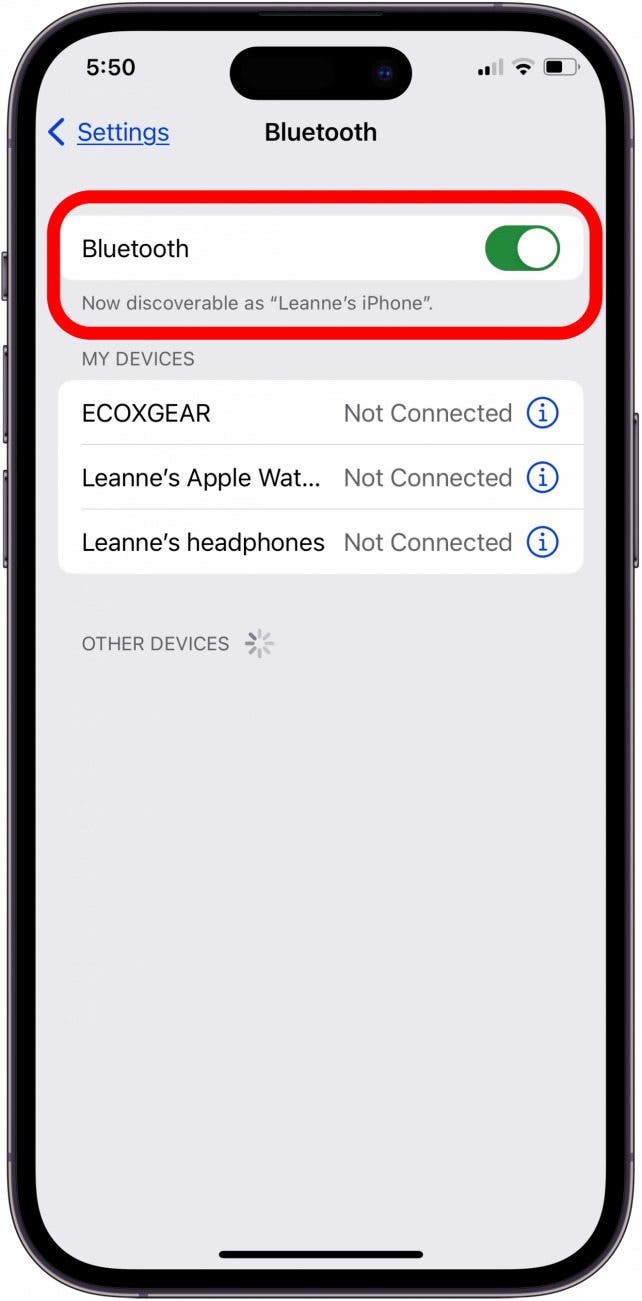
Ujistěte se, že je režim Letadlo vypnutý
Pokud se CarPlay nepřipojuje, je možné, že je zapnutý režim AirPlane. Abyste se ujistili, že tomu tak není:
- Otevřete Nastavení aplikace a podívejte se na Režim Letadlo přepínat.
- If Režim Letadlo je zapnuto, vypněte jej.
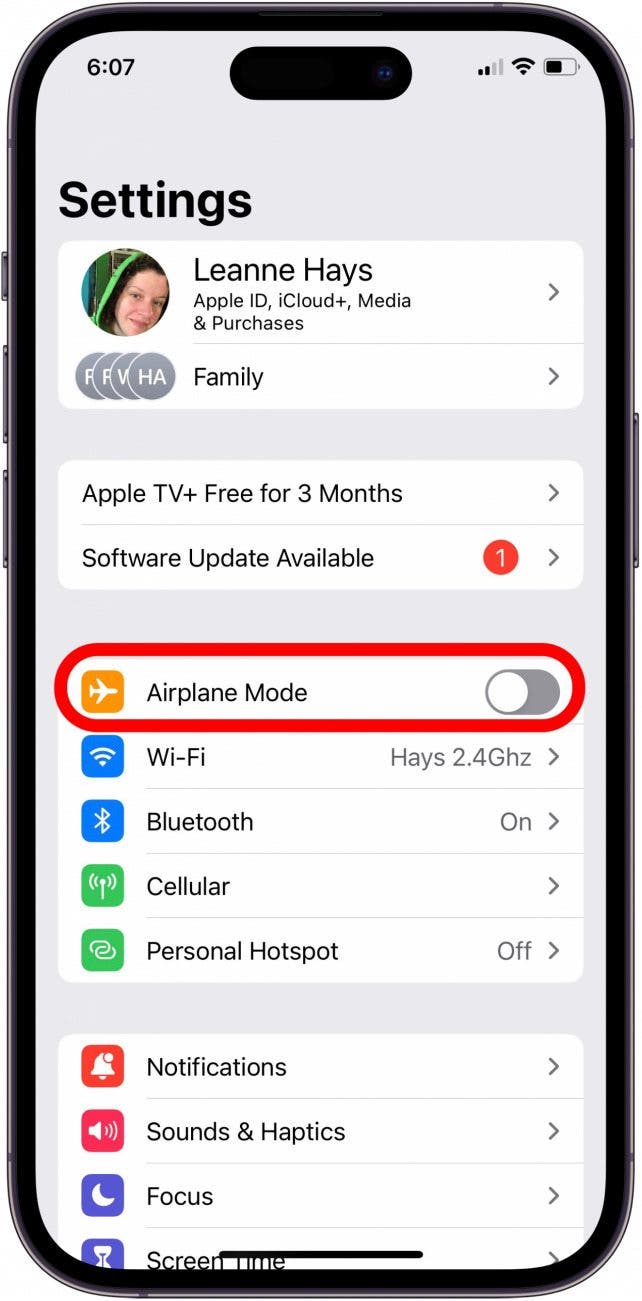
Povolte CarPlay z obrazovky uzamčení
Musíte se také ujistit, že CarPlay je povoleno na zamykací obrazovce vašeho iPhone. Udělat toto:


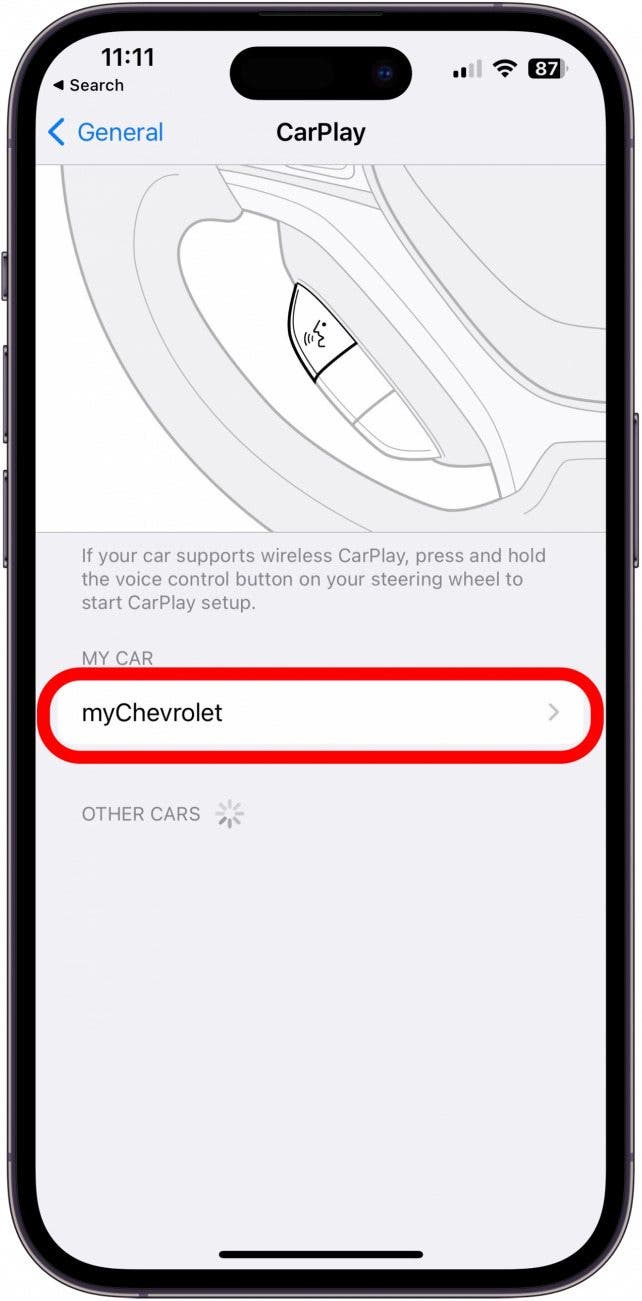
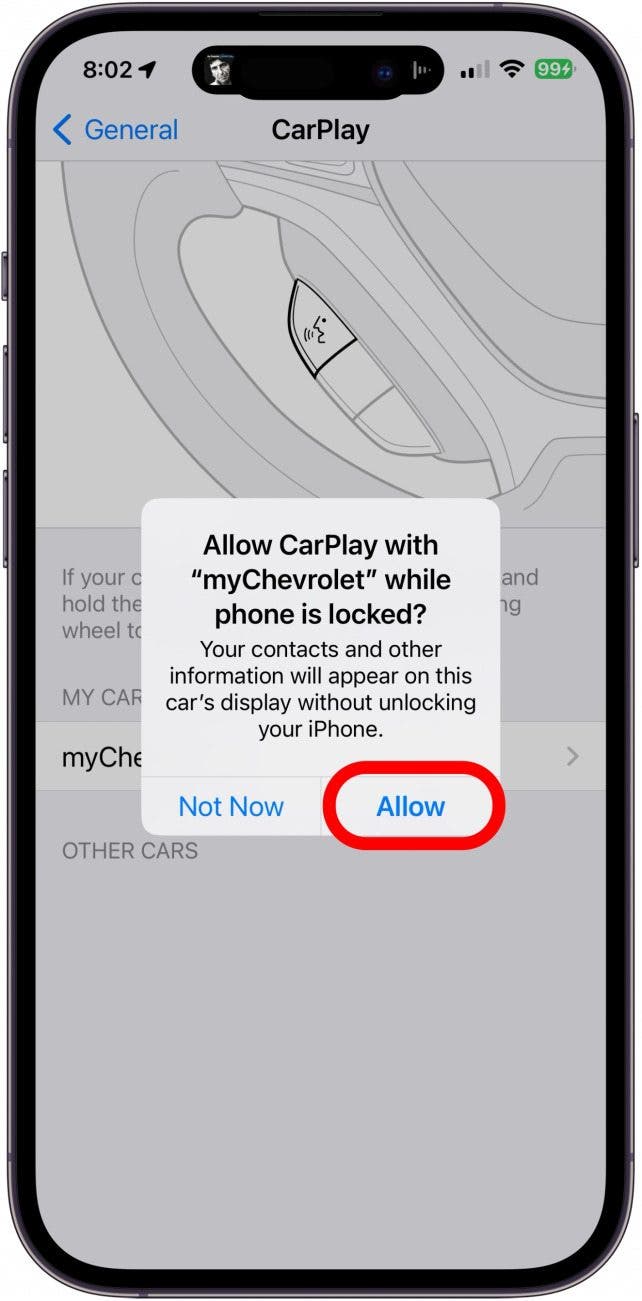
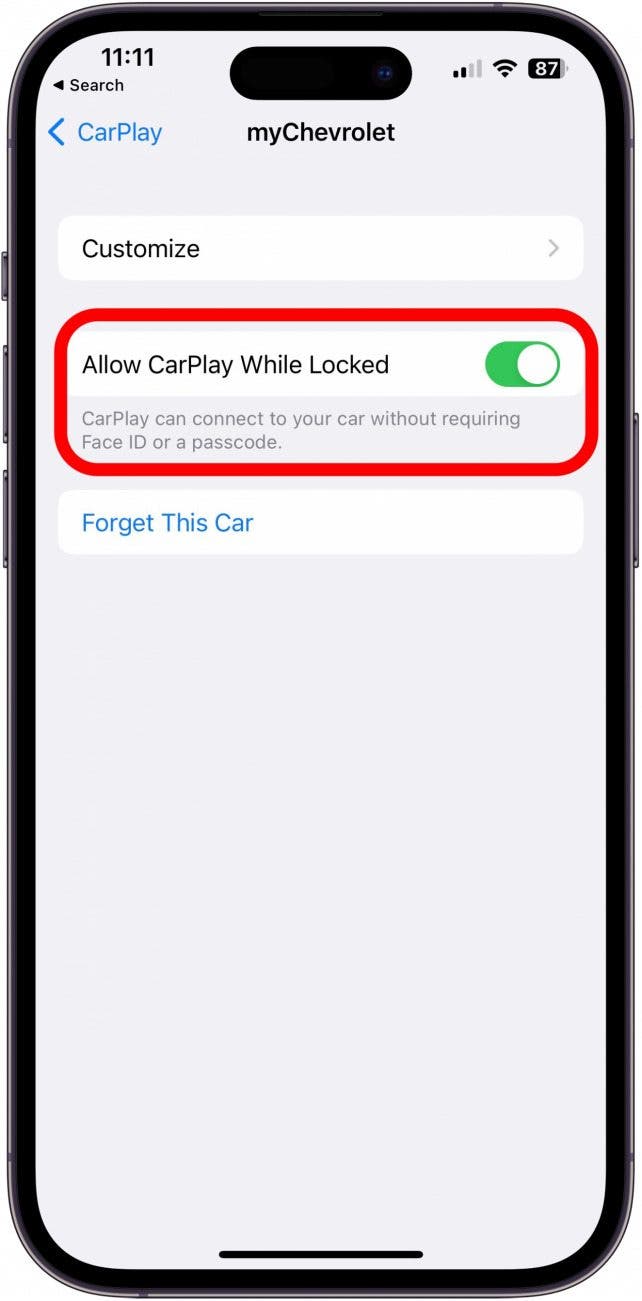
Resetujte Apple CarPlay
Pokud vaše připojení CarPlay nefunguje správně, zde je návod, jak resetovat CarPlay a pokusit se o lepší připojení.


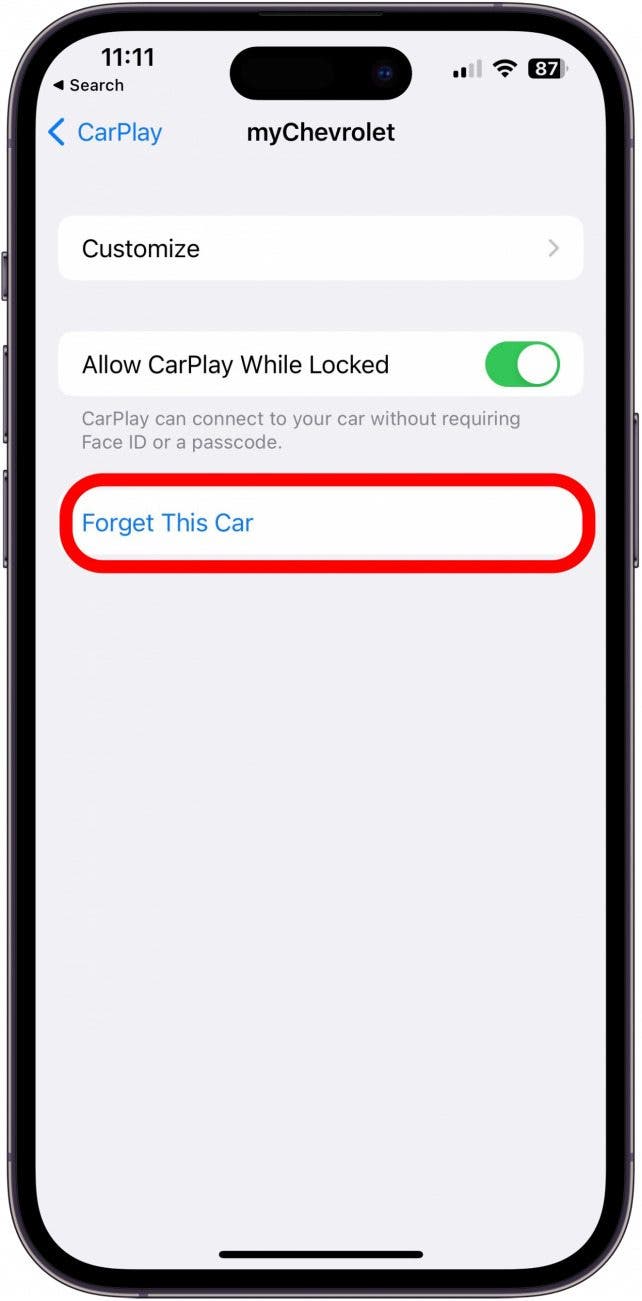
FAQ
- Proč moje CarPlay nefunguje? Váš iPhone může potřebovat aktualizaci softwaru nebo můžete mít nastavení iPhone, která omezují přístup vašeho auta k aplikaci Apple CarPlay. Možná budete také muset resetovat CarPlay, abyste vyřešili závady, které brání vašemu zařízení v připojení k vašemu autu.
- Proč Apple CarPlay nefunguje, ale můj telefon se nabíjí?
Pokud se telefon nabíjí, ale Apple CarPlay nefunguje, možná máte povolená omezení, která CarPlay blokují. Chcete-li to zkontrolovat, otevřete aplikaci Nastavení iPhone, klepněte na Čas u obrazovky a vyberte Omezení obsahu a soukromí. Pokud jsou zapnutá omezení obsahu a soukromí, klepněte na Povolené aplikace a ujistěte se, že je povoleno CarPlay. - Proč CarPlay stále nefunguje? Chcete-li zajistit aktualizaci firmwaru, kontaktujte svého prodejce nebo výrobce automobilu. Pokud to CarPlay nevyřeší, požádejte o spuštění diagnostiky a provedení oprav. Pokud se z diagnostiky nic neukáže, kontaktujte podporu Apple a zjistěte, zda je problém s vaším iPhonem.
Doufejme, že vám jeden nebo více z těchto kroků pomohl opravit CarPlay. Pokud vám tento článek pomohl, přečtěte si článek Najděte své zaparkované auto na iPhonu s Apple Maps a Jak používat Mapy Google, abyste se vyhnuli dálnicím.
Ovládněte svůj iPhone za minutu denně: Zaregistrujte se zde a získejte bezplatný tip dne přímo do vaší schránky.
Top Nabídky
Autor Podrobnosti

Autor Podrobnosti
Leanne Haysová
Leanne Hays má více než tucet let zkušeností s psaním online publikací. Jako Feature Writer pro iPhone Life je autorkou stovek návodů, článků o novinkách Apple a recenzí zařízení a také komplexního průvodce aplikacemi Photos. Leanne vystudovala vzdělání a vědu a miluje odstraňování problémů a opravy. Díky této kombinaci se dokonale hodí jako manažerka naší služby Zeptejte se experta, která pomáhá zasvěcencům iPhone Life Insider s hardwarovými a softwarovými problémy Apple.
V době mimo pracovní dobu je Leanne matkou dvou dětí, hospodyní, fanatičkou audioknih, hudebnicí a nadšencem do učení.














